[1 VBox导入.vmdk文件... 2](#1 VBox导入.vmdk文件... 2)
[1,1新建虚拟机... 2](#1,1新建虚拟机... 2)
[1.2导入vmdk文件... 2](#1.2导入vmdk文件... 2)
[2 Vbox创建共享文件夹... 3](#2 Vbox创建共享文件夹... 3)
[2.1设置共享文件夹... 3](#2.1设置共享文件夹... 3)
[2.2安装增强功能... 4](#2.2安装增强功能... 4)
[2.3挂载共享文件夹... 4](#2.3挂载共享文件夹... 4)
[3 vBOX创建虚拟机后窗口无法自动调整... 5](#3 vBOX创建虚拟机后窗口无法自动调整... 5)
1 VBox导入.vmdk文件
1,1新建虚拟机
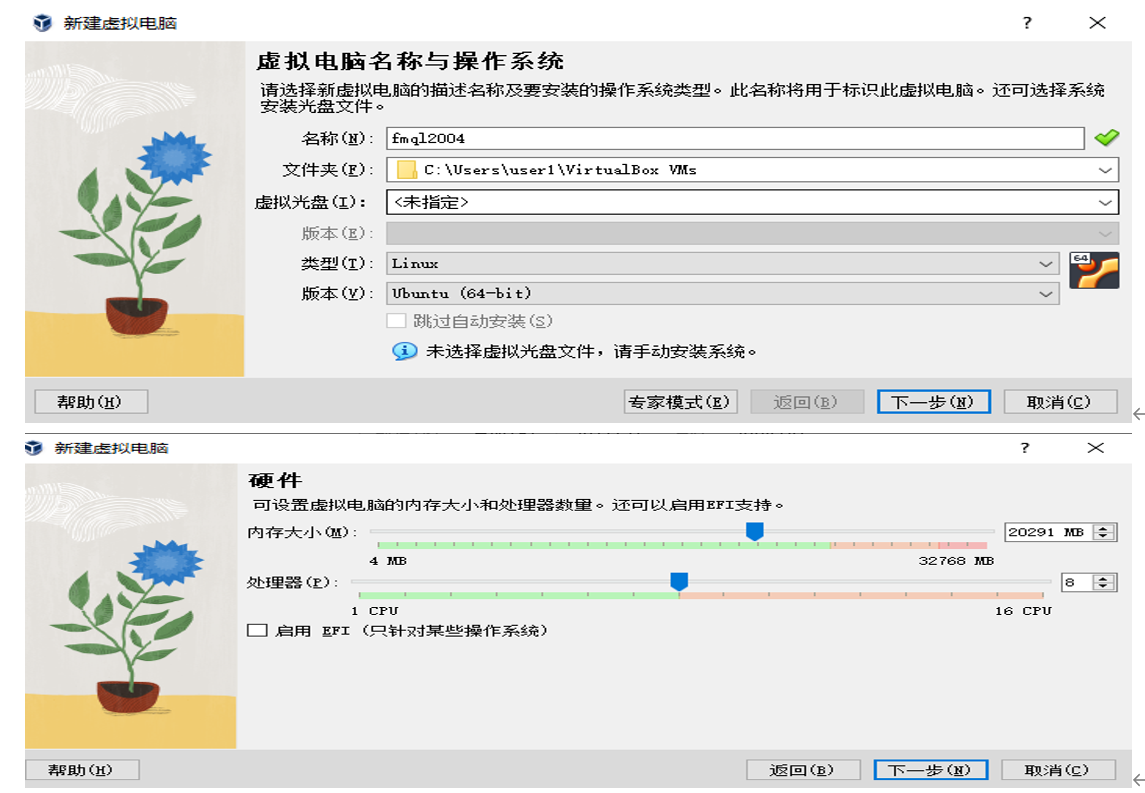
1.2导入vmdk文件
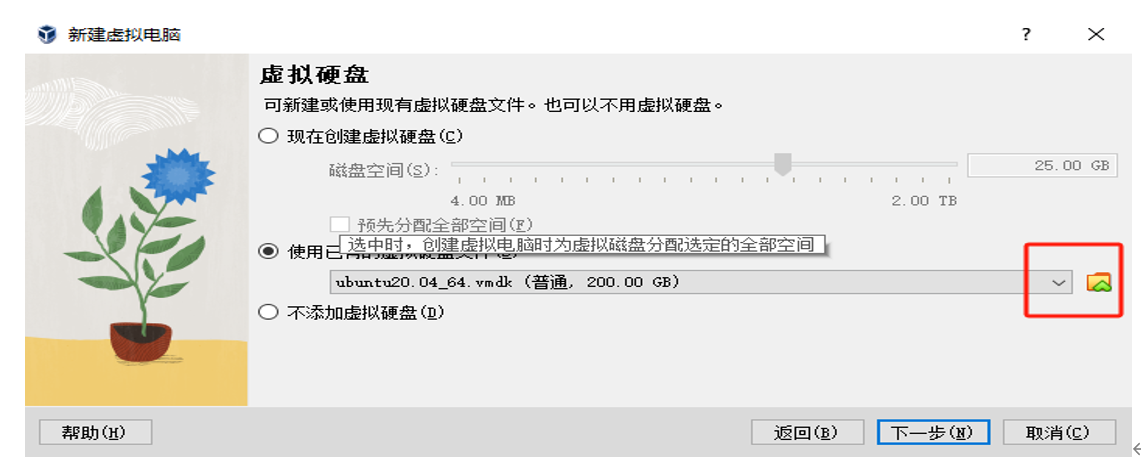
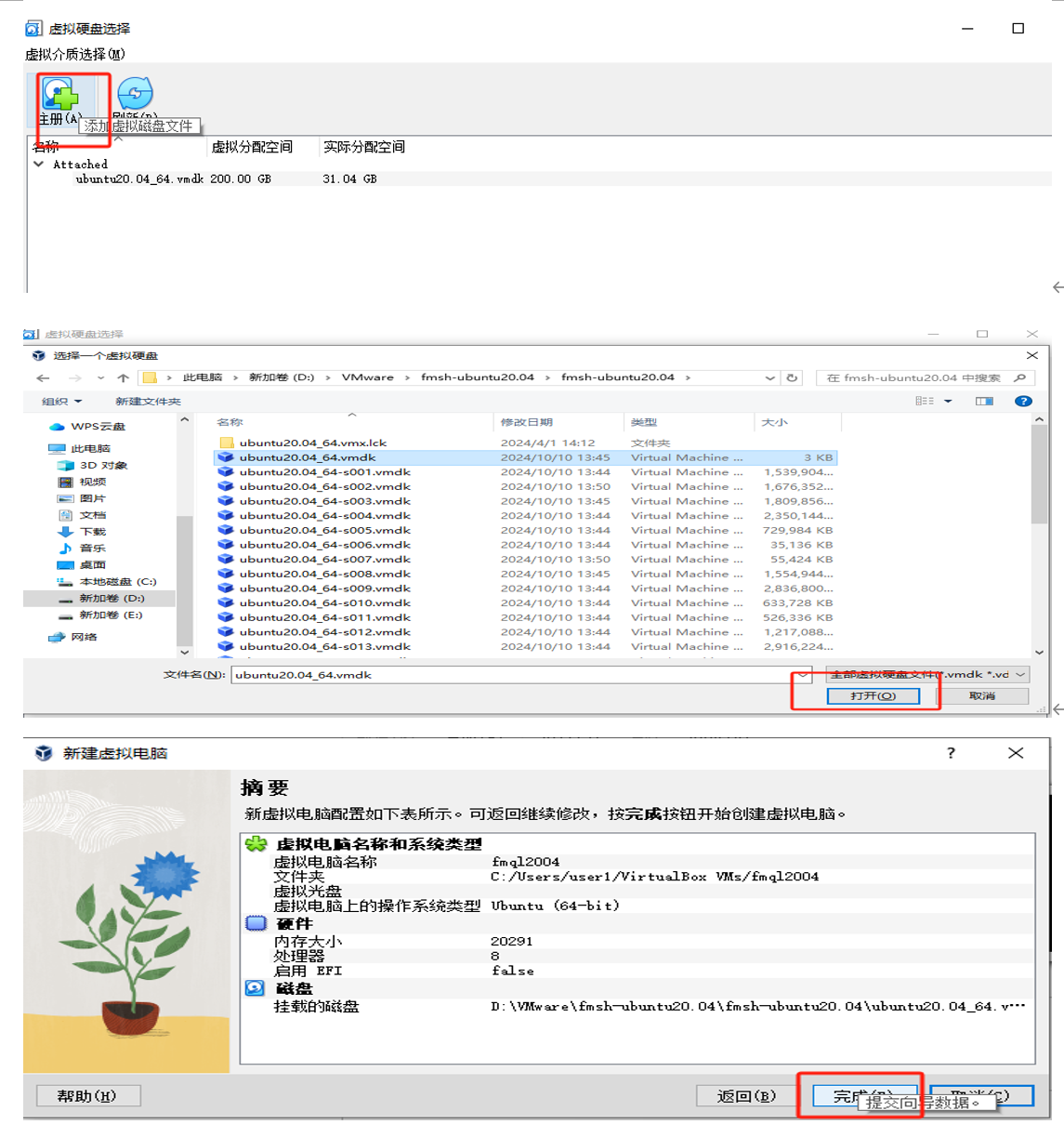
2 Vbox创建共享文件夹
2.1设置共享文件夹
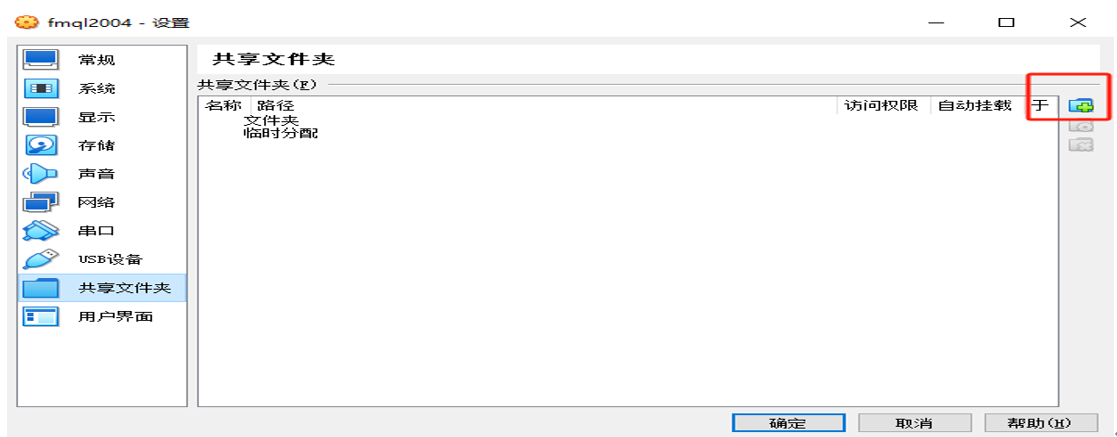
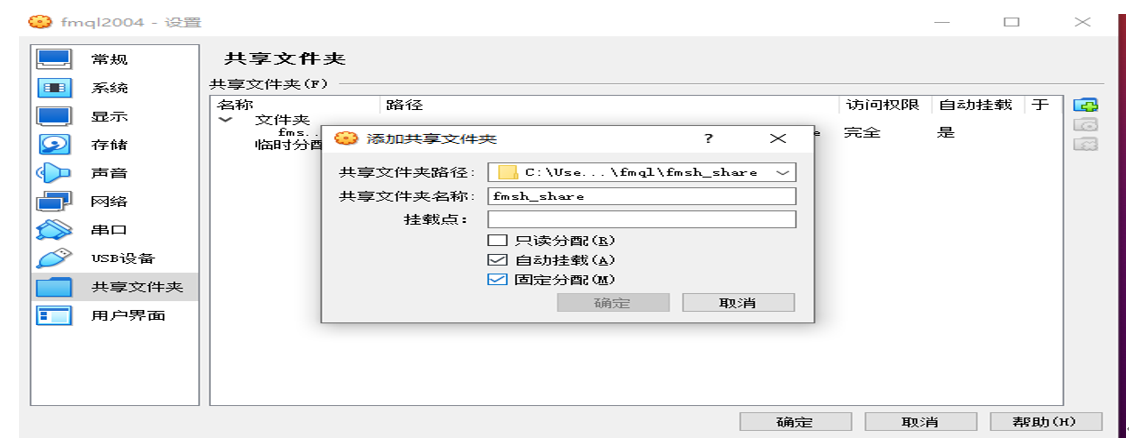
2.2安装增强功能
设置共享文件夹、虚拟机使用USB设备都需要安装增强功能
在设备下拉菜单中点击安装增强功能进行安装
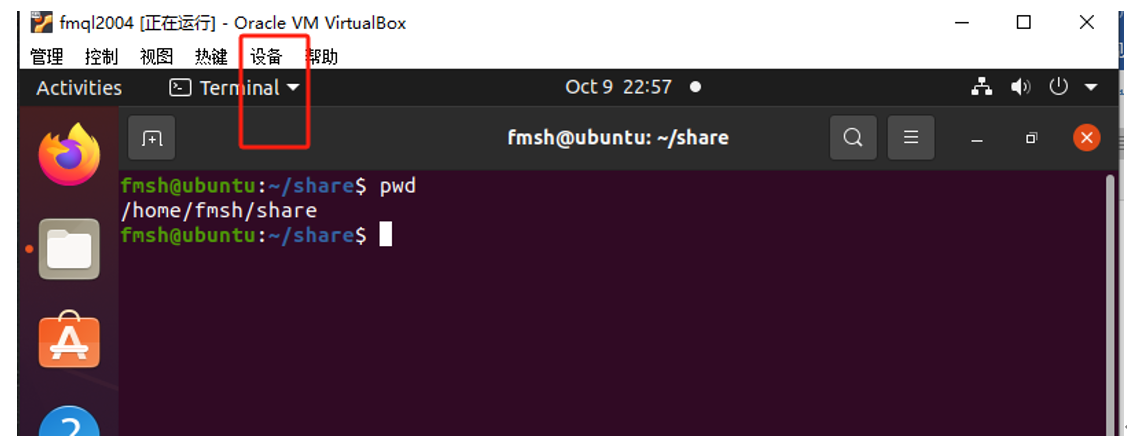
2.3挂载共享文件夹
切换到root用户输入挂载命令
Sudo mount --t vboxsf fmsh_share /home/fmsh/share
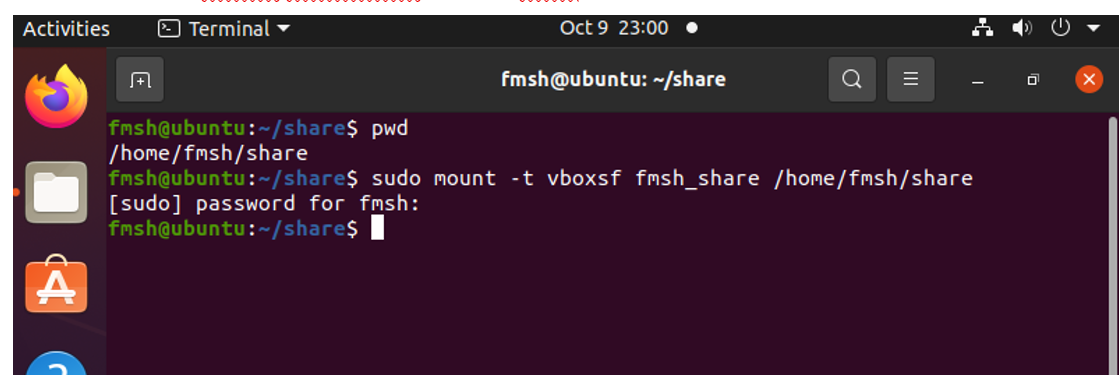
注意:共享文件夹中的SDK文件要拷贝到虚拟机中才可以正常编译
3 vBOX创建虚拟机后窗口无法自动调整
这个问题一般是由于显示设置导致,找到设置-显示,扩大显存大小即可正常调节
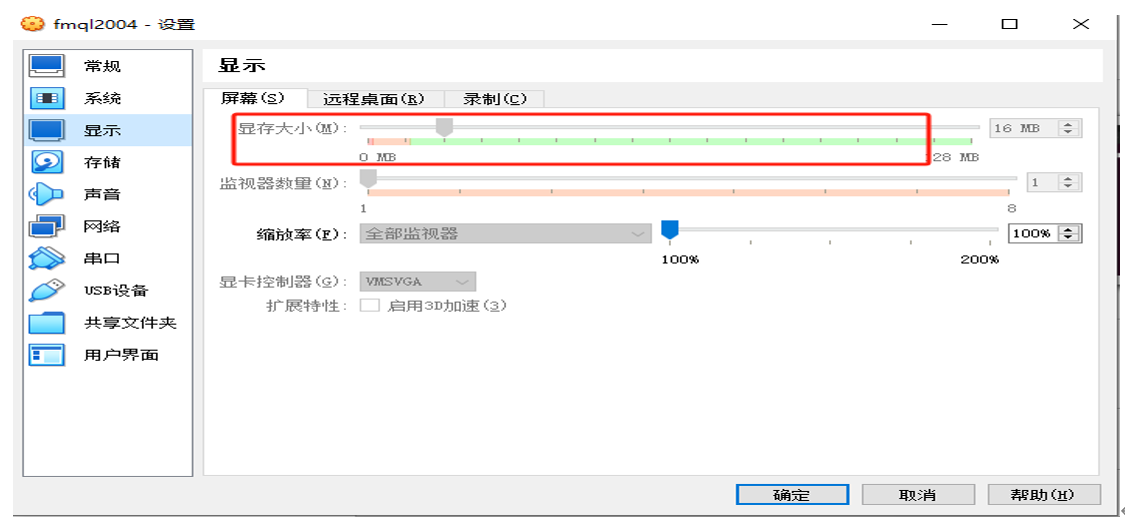
4 解决VBOX不能挂载USB设备
4.1下载扩展插件
4.2 安装扩展插件
选择管理-工具-扩展包管理器
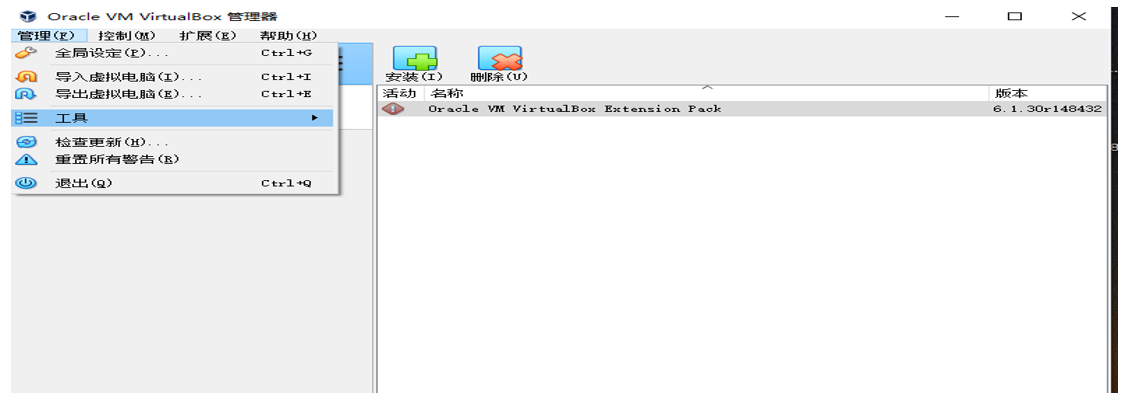
点击安装选择下载文件
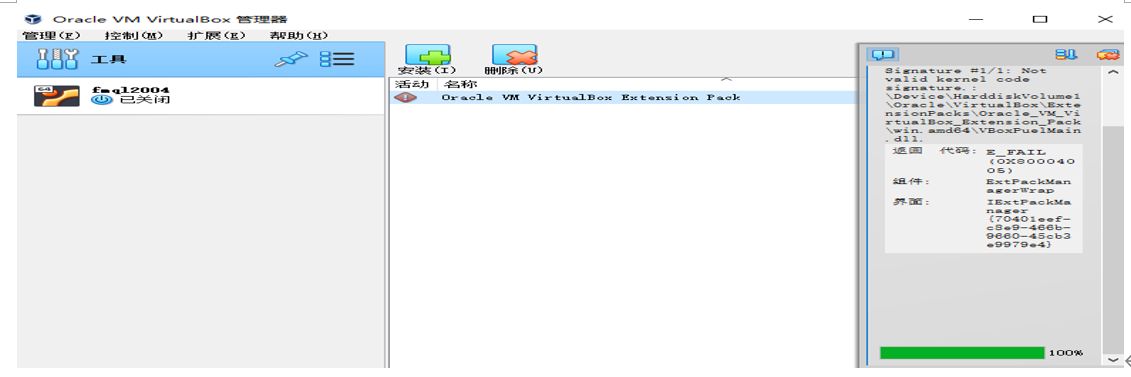
U盘识别成功